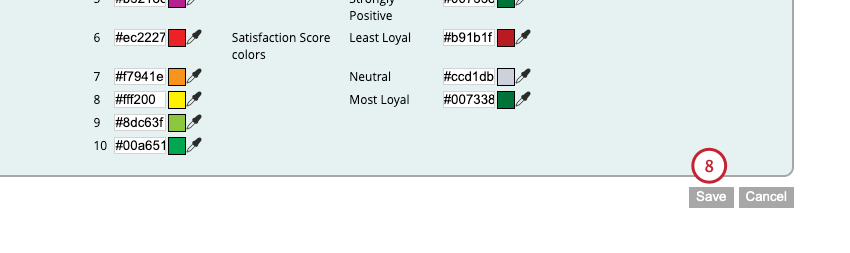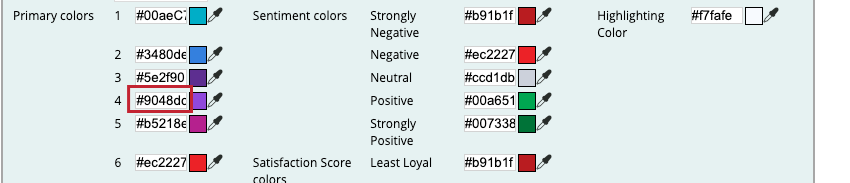Personalizzazione dell’aspetto del designer
Informazioni sulla personalizzazione dell’aspetto del designer
Consiglio Q: questa azione può essere eseguita da un Amministratore dell’account o da un Amministratore del sistema.
È possibile modificare l’aspetto di Designer per riflettere il brand della propria organizzazione. L’aspetto personalizzato viene eseguito per account e si applica a tutti i progetti dell’account. Sono disponibili le seguenti opzioni di personalizzazione:
- Logopersonalizzato: Modificare il logo (in tutto il Designer).
- Tavolozza dei colori personalizzata: Modificate la tavolozza dei colori per gli elementi dei rapporti nei grafici, nelle fasce di sentiment, nelle fasce del punteggio di soddisfazione e nelle evidenziazioni.
Accessibilità alle impostazioni di branding
- Accedere a Designer.
- Fare clic sulla scheda Amministrazione.
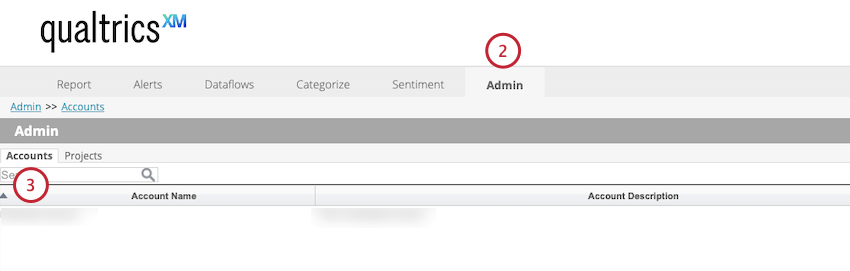
- Selezionare Account.
- Fare clic sull’icona della matita per modificare l’account.
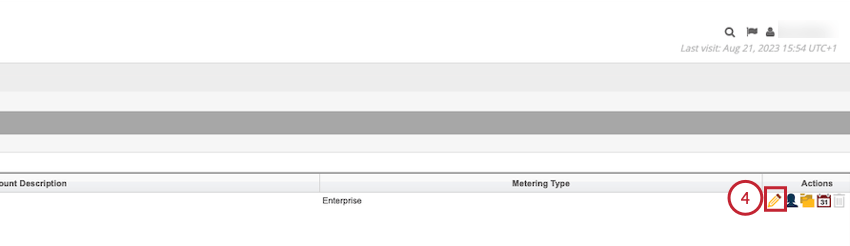
- Fai clic sul Branding scheda.
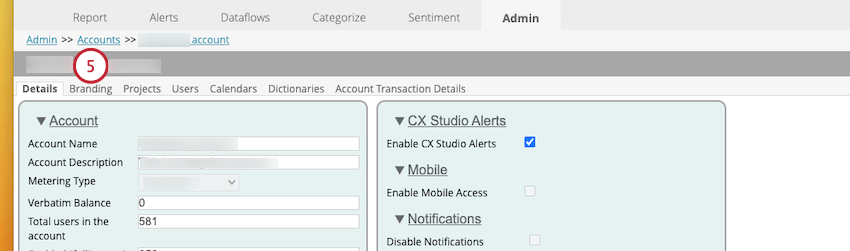
È possibile personalizzare il logo e la tavolozza dei colori.
Personalizzazione del logo del designer
È possibile personalizzare l’aspetto del Designer caricando un logo personalizzato.
- Passare alla sezione Scheda BRAND .
- Fare clic su Scegli file e selezionare il file.
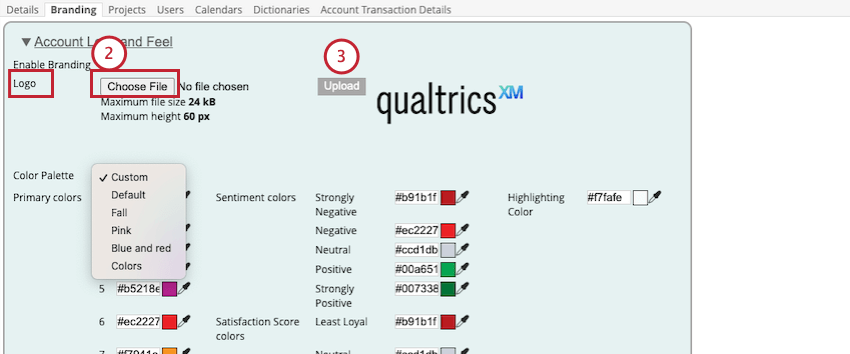 Consiglio Q: la dimensione massima del file è di 24 KB e l’altezza massima del file è di 60 px.
Consiglio Q: la dimensione massima del file è di 24 KB e l’altezza massima del file è di 60 px. - Fare clic su Carica.
Personalizzazione della tavolozza dei colori del designer
La tavolozza dei colori definisce una combinazione di colori per i seguenti elementi:
- Colori primari: Questi sono i 10 colori utilizzati per gli elementi dei rapporti nei grafici.
- Colori dell’Analisi del sentiment: Questi sono i 5 colori utilizzati per le bande di analisi del sentiment.
- Colori del punteggio di soddisfazione: Questi sono i 3 colori utilizzati per le fasce del punteggio di soddisfazione.
- Colore di evidenziazione: è il colore utilizzato per evidenziare vari elementi (ad esempio, le frasi selezionate in Esplora documenti).
Come modificare la tavolozza dei colori del designer
- Passare alla scheda Brand.
- Assicurarsi che la casella di controllo Abilita brand sia selezionata.

- Selezionare la tavolozza dei colori che si desidera utilizzare. Le opzioni comprendono:
- Impostazione predefinita
- Autunno
- Rosa
- Blu e rosso
- Colori
- Fare clic su OK per confermare le modifiche apportate.
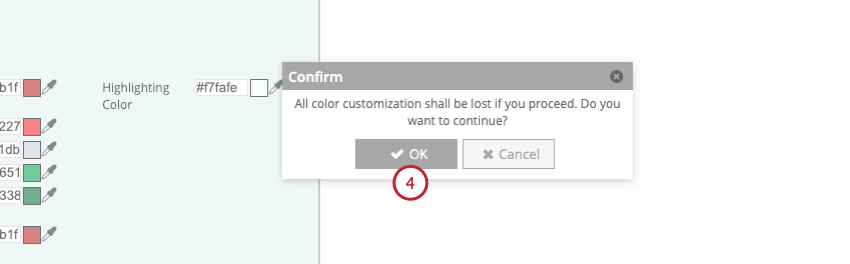
- Se si seleziona una tavolozza personalizzata, è possibile definire i colori della tavolozza. A tale scopo, fare clic sull’icona del contagocce accanto alla casella della notazione esadecimale.
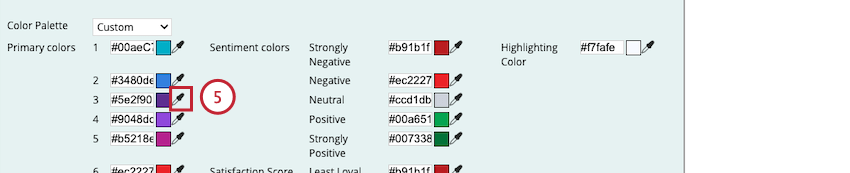
- Selezionare un colore utilizzando il selezionatore di colori.
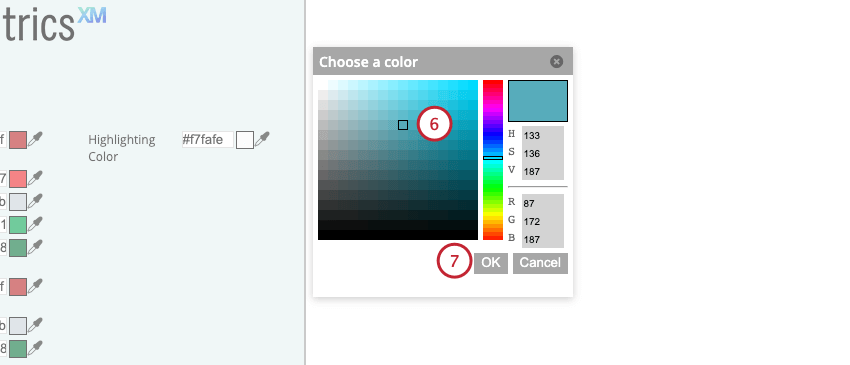
- Fai clic su OK.
- Fai clic su Salva.